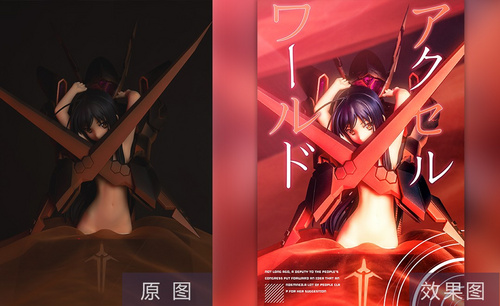PS-加速世界黑雪姬COS手办摄影后期教程图文教程发布时间:2021年10月26日 17:36
虎课网为您提供摄影艺术版块下的PS-加速世界黑雪姬COS手办摄影后期教程图文教程,本篇教程使用软件为PS(CC2018),难度等级为初级练习,下面开始学习这节课的内容吧!
1、本课主要内容如图示。
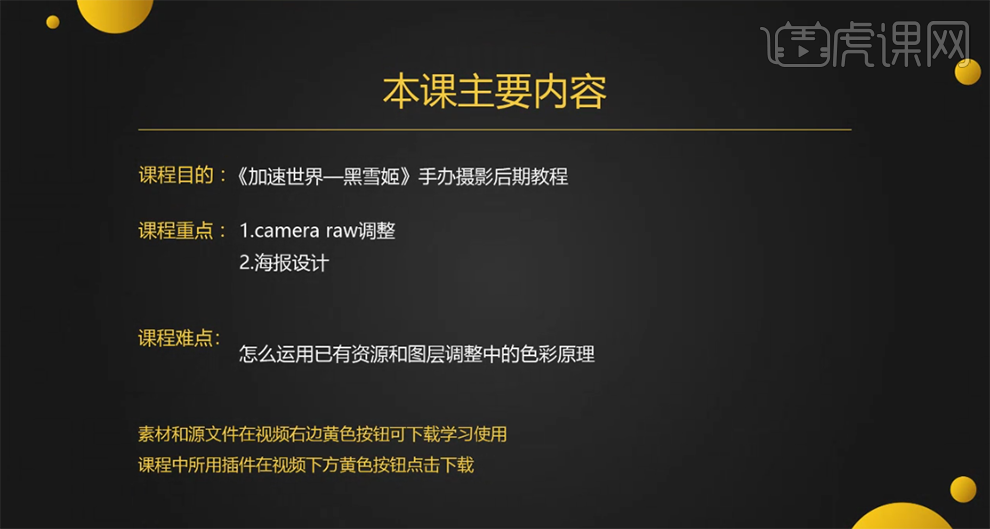
2、【打开】PS软件,【打开】素材文档。具体效果如图示。
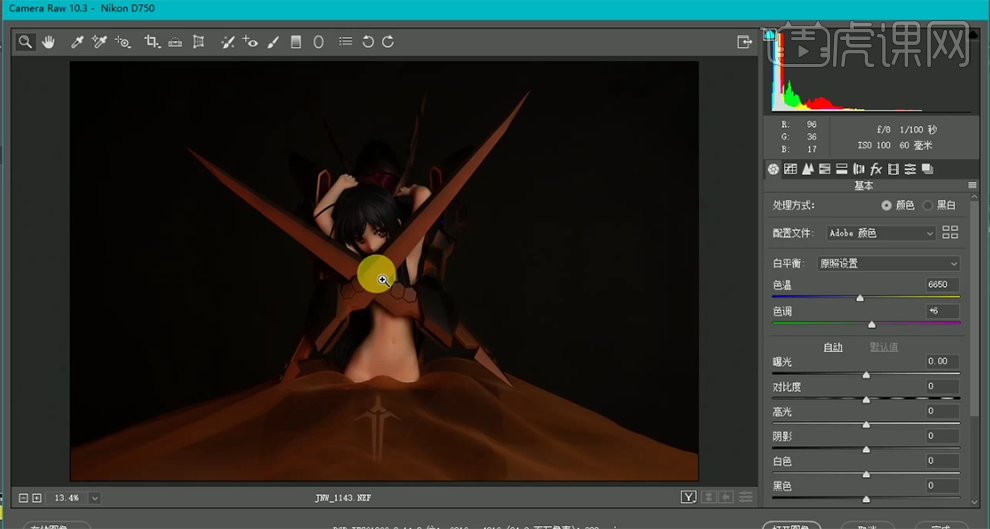
3、单击【基本】,具体参数如图示。具体效果如图示。
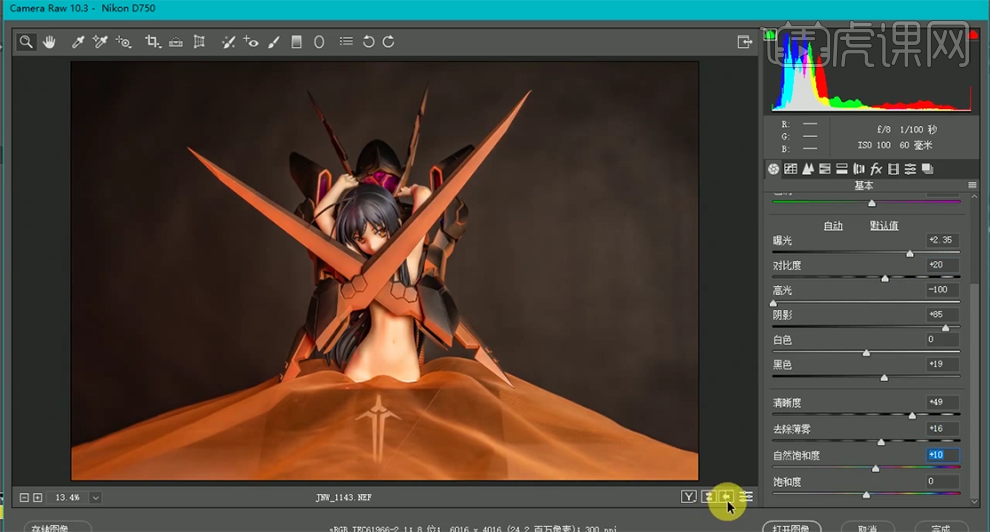
4、单击【细节】,具体参数如图示。具体效果如图示。
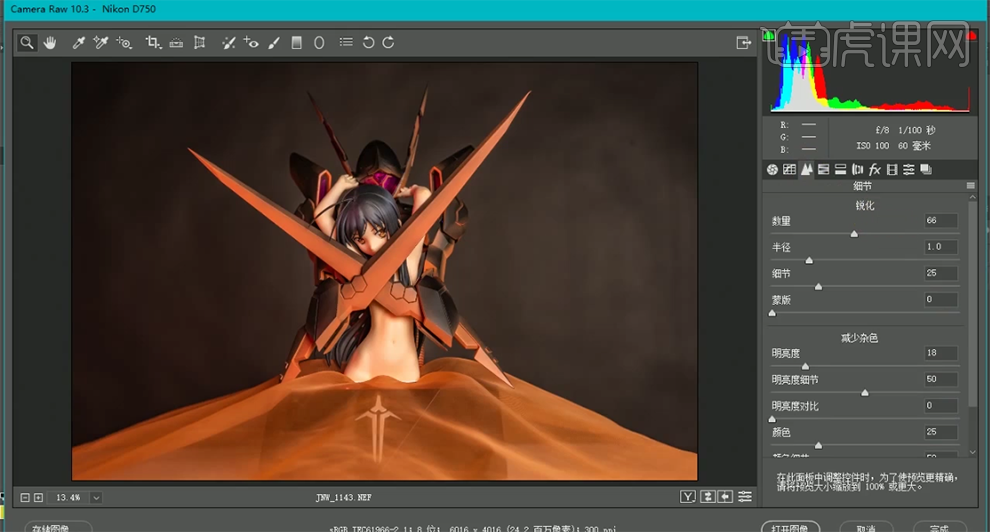
5、单击【HSL】-【色相】,具体参数如图示。具体效果如图示。
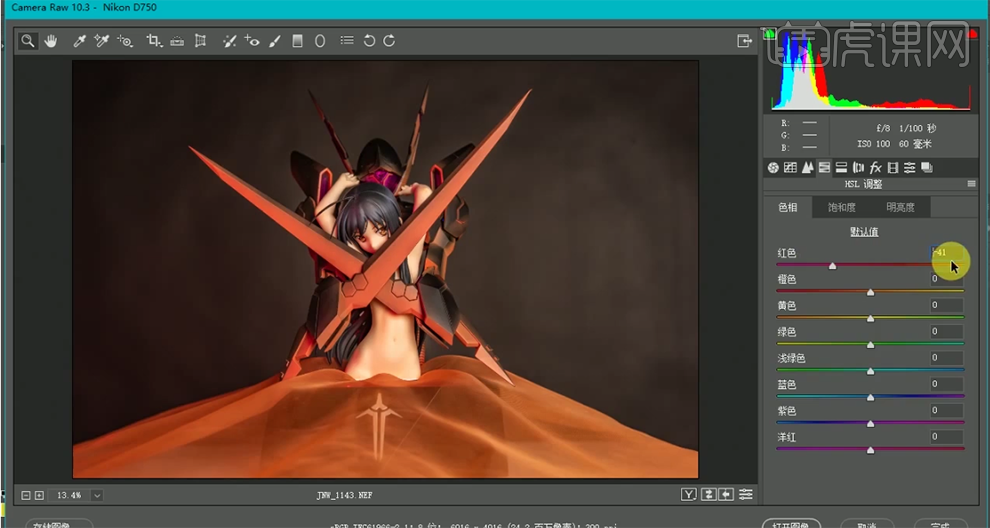
6、单击【饱和度】,具体参数如图示。具体效果如图示。
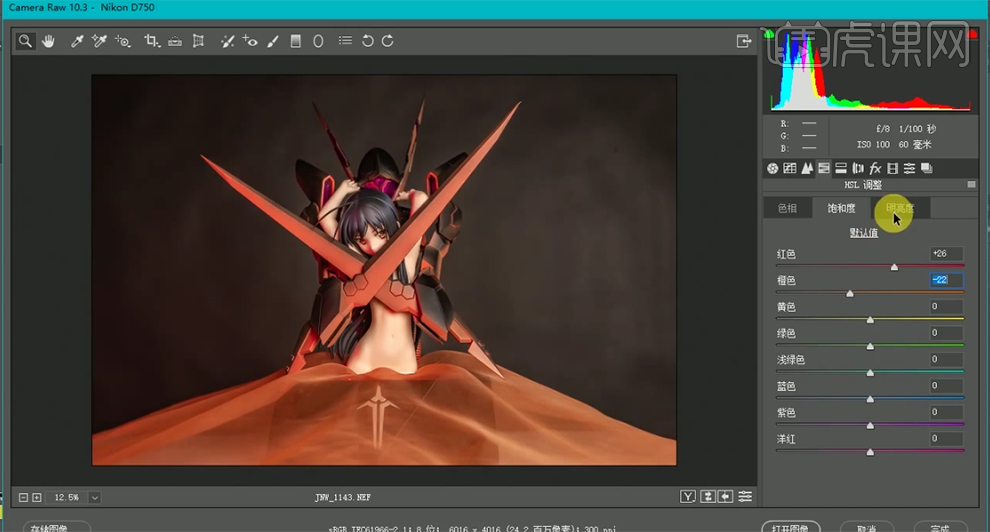
7、单击【明亮度】,具体参数如图示。具体效果如图示。
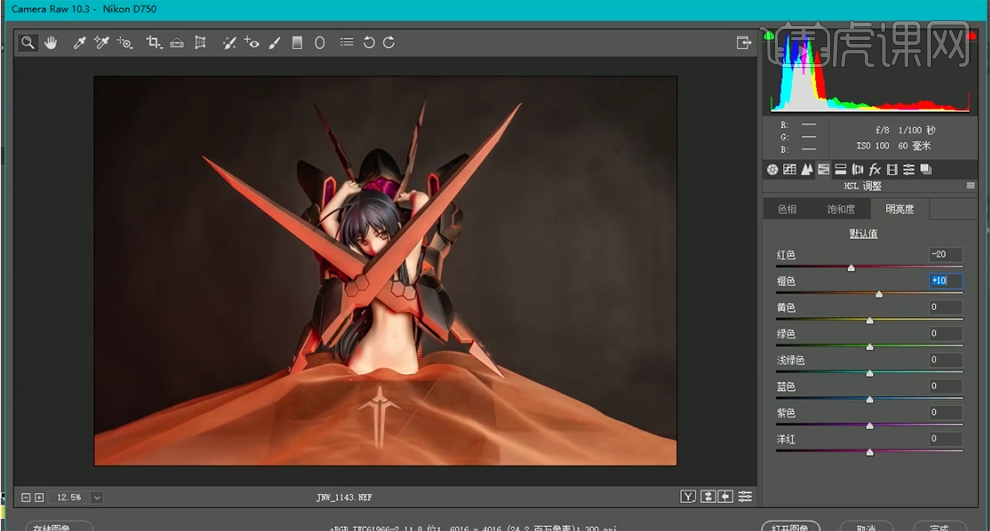
8、单击【分离色调】,具体参数如图示。具体效果如图示。
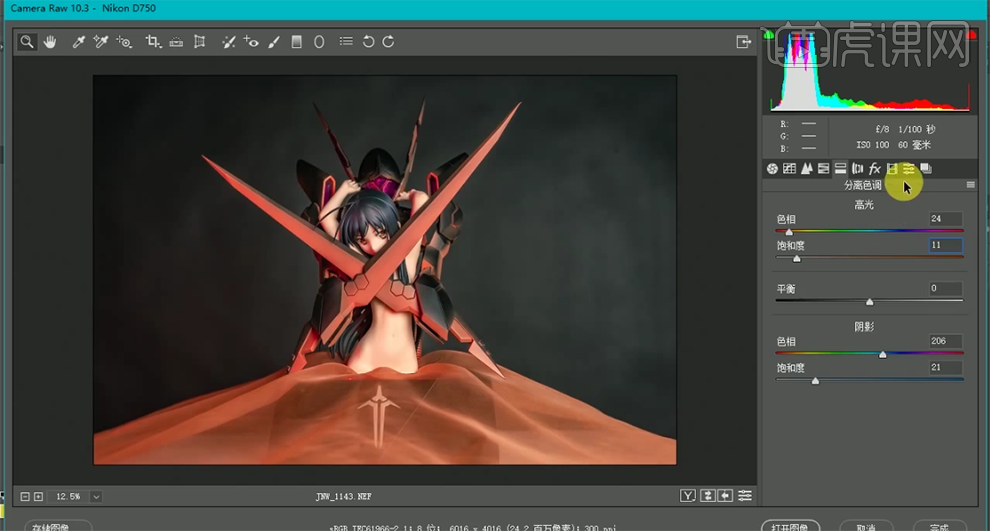
9、单击【校准】,具体参数如图示。具体效果如图示。
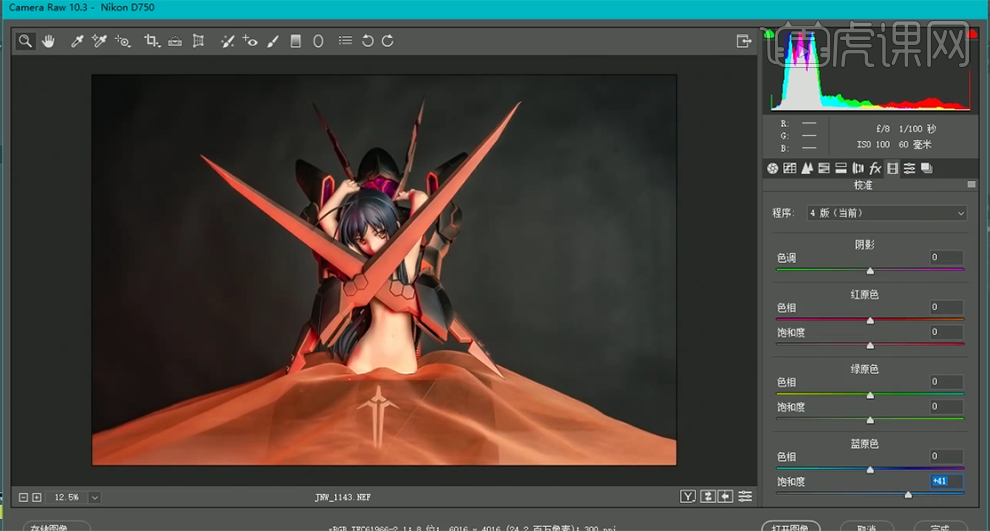
10、使用【裁剪工具】对画面进行二次构图,【新建】曲线图层,【选择】红色,具体参数如图示。具体效果如图示。
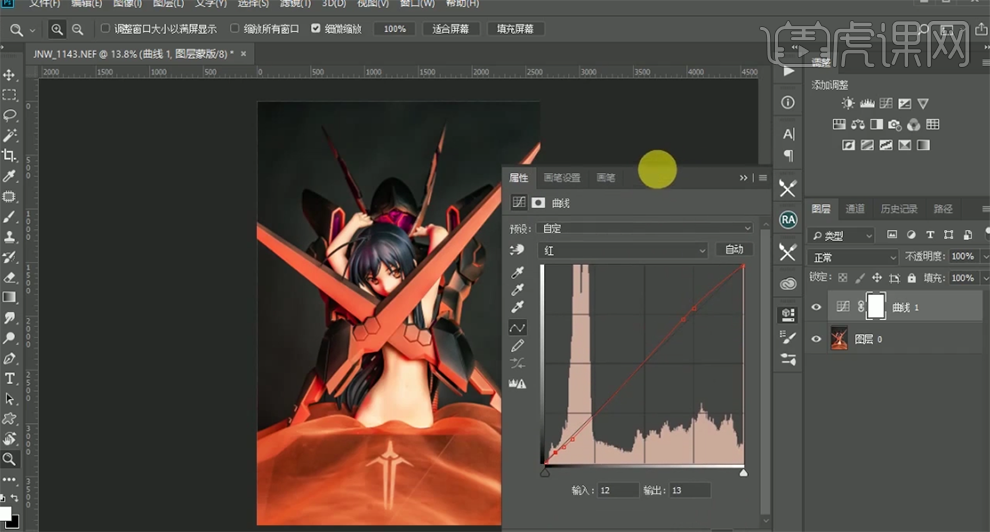
11、【选择】绿色,具体参数如图示。具体效果如图示。

12、【选择】蓝色,具体参数如图示。具体效果如图示。
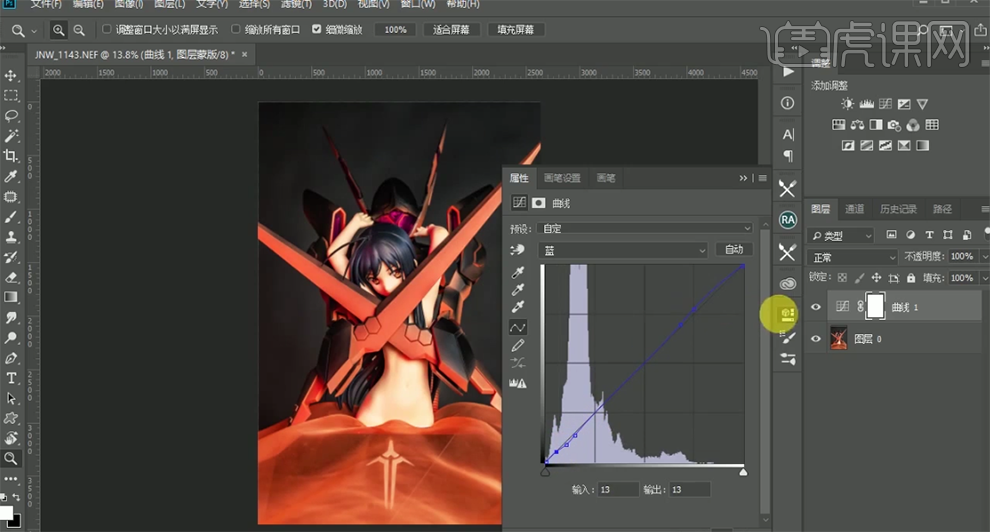
13、【重命名】图层,按【Ctrl+Alt+Shift+E】盖印图层,单击【滤镜】-【Alien】-【柔光插件】,具体参数如图示。具体效果如图示。

14、使用【钢笔工具】勾选素材的纱区域,按【Ctrl+C】复制,按【Ctrl+V】粘贴至文档。按【Ctrl+T】自由变换大小,根据设计思路排列至合适的位置。单击【滤镜】-【高斯模糊】,具体参数如图示。具体效果如图示。
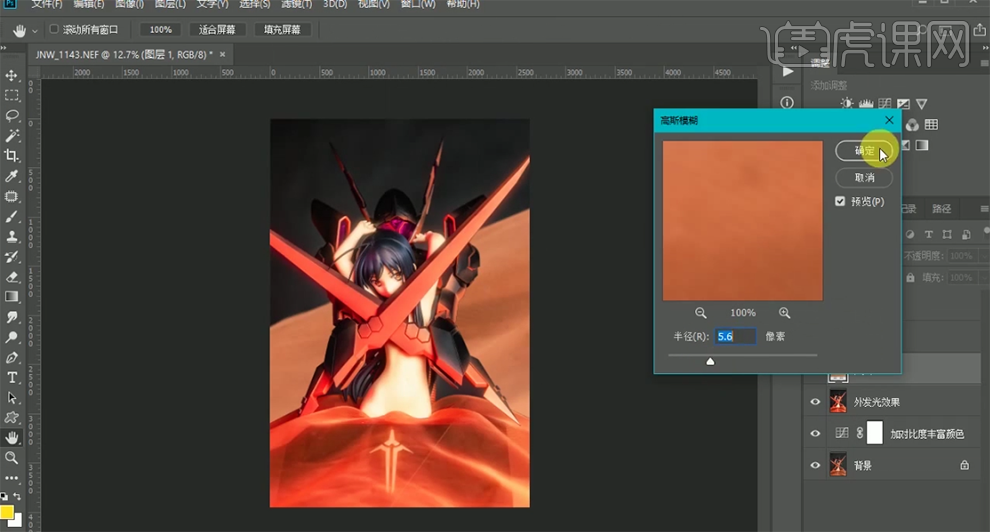
15、【新建】色相饱和度图层,单击【剪切图层】,具体参数如图示。具体效果如图示。
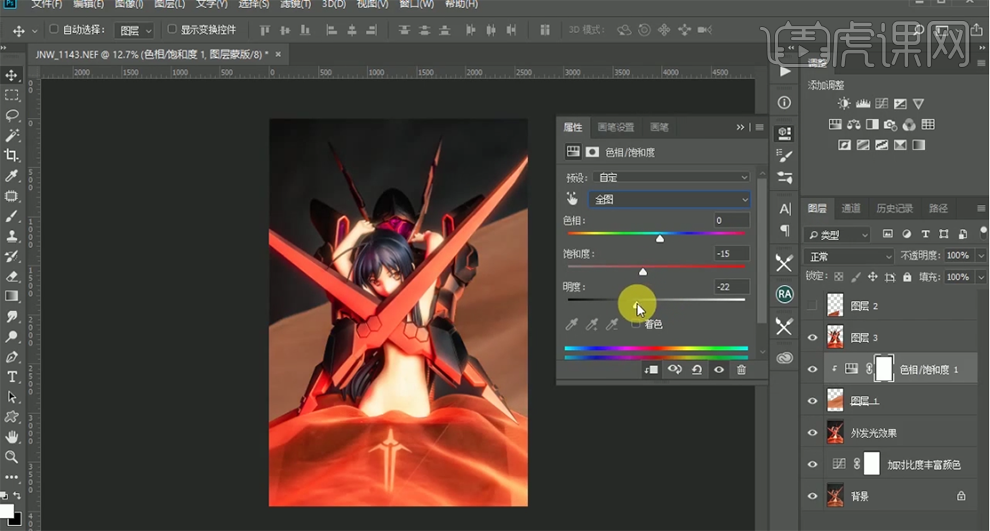
16、【新建】曲线图层,单击【剪切图层】,具体参数如图示。具体效果如图示。
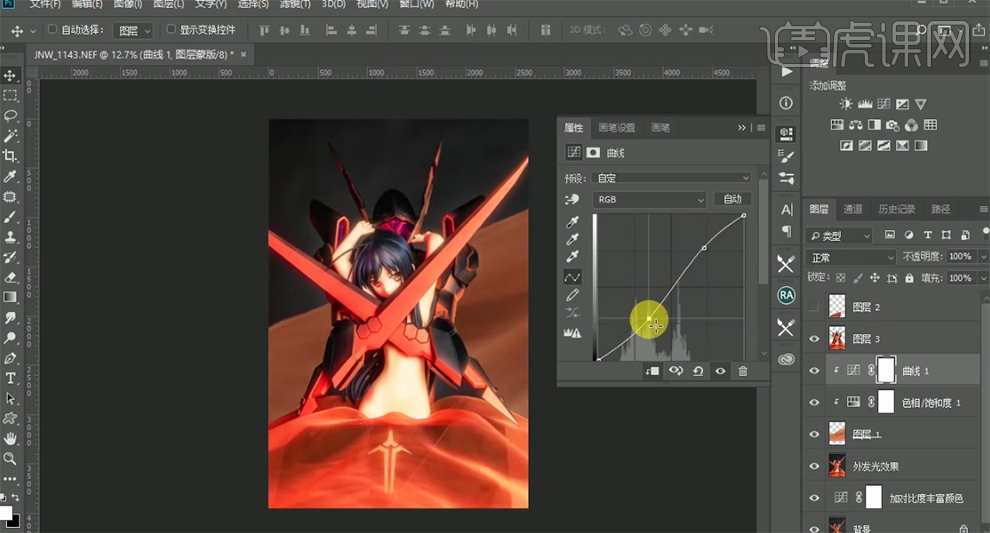
17、【重命名】图层,使用相同的方法复制另一块纱至文档,调整大小,根据设计思路排列至合适的位置。【新建】色相饱和度图层,单击【剪切图层】,具体参数如图示。具体效果如图示。
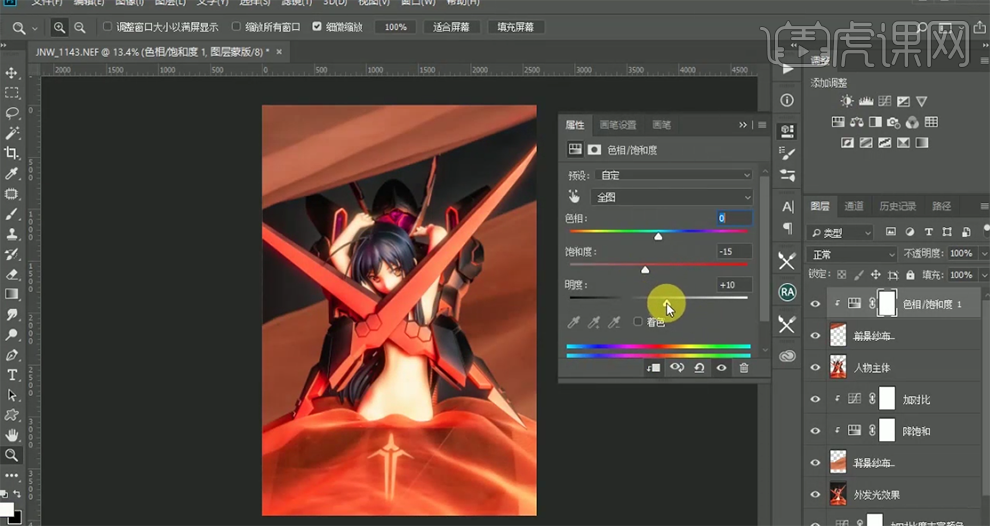
18、【重命名】图层,使用【相同的方法】复制角图层,调整大小,移动至合适的位置。【新建】色彩平衡图层,【选择】高光,具体参数如图示。具体效果如图示。

19、【重命名】图层,按【Ctrl+Alt+Shift+E】盖印图层,【拖入】文字装饰素材,根据设计思路调整大小,排列至合适的位置。具体效果如图示。
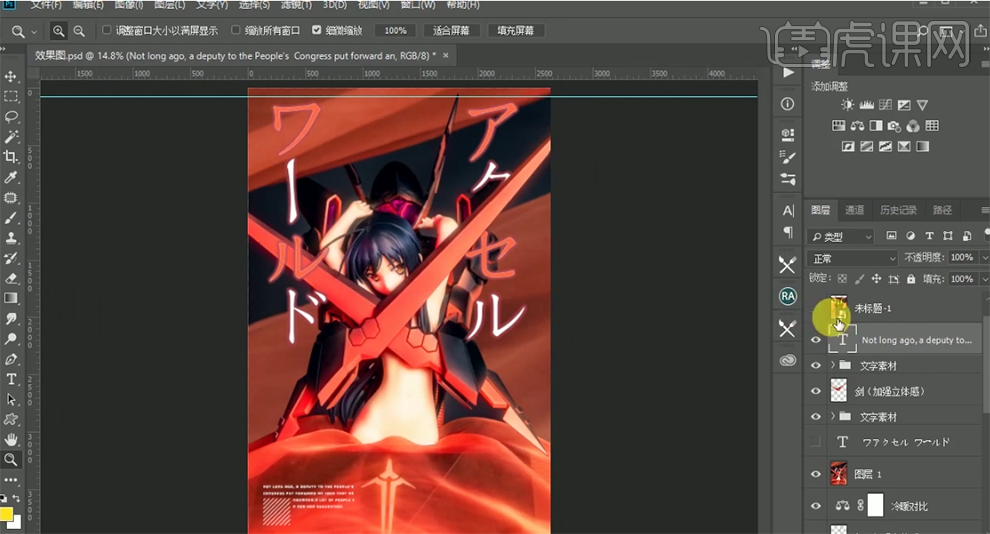
20、调整图层顺序,使用【椭圆工具】根据设计思路绘制多个不同描边大小的椭圆装饰素材,排列至版面合适的位置。在顶层【拖入】烟雾素材,【图层模式】滤色。具体效果如图示。
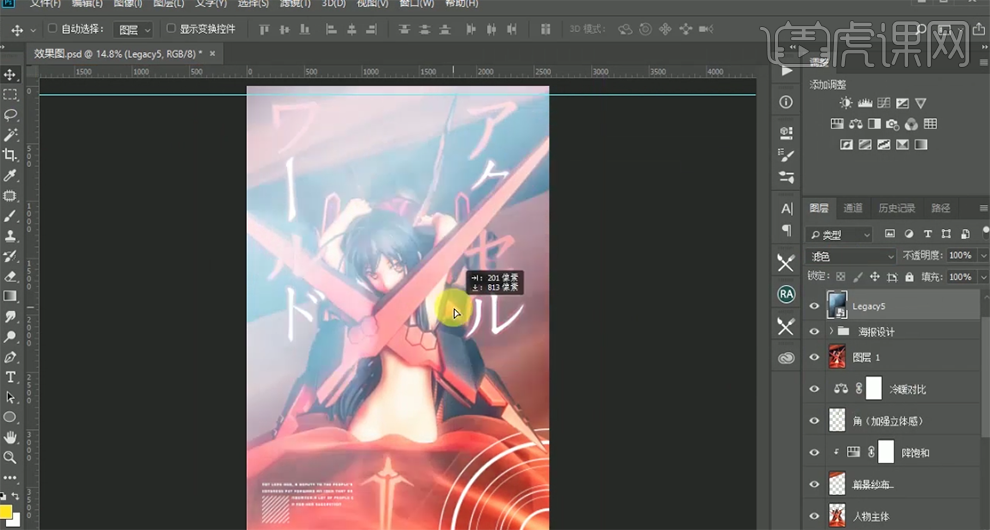
21、【新建】色相饱和度图层,单击【剪切图层】,具体参数如图示。具体效果如图示。
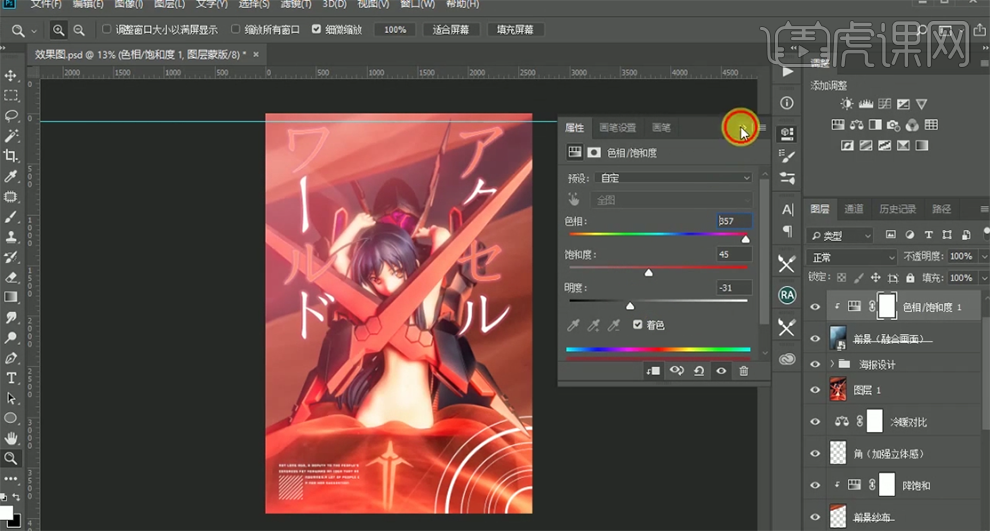
22、【新建】色阶图层,具体参数如图示。具体效果如图示。
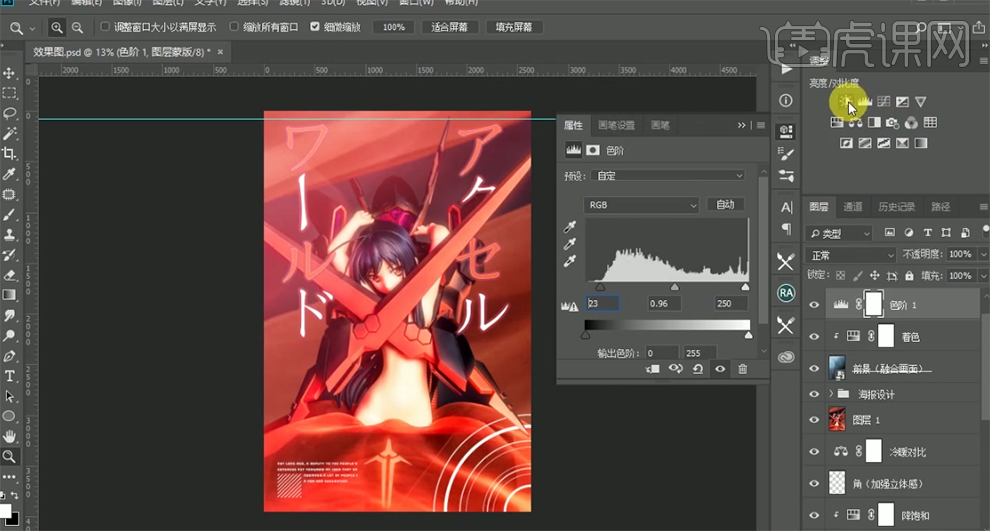
23、【新建】亮度对比度图层,具体参数如图示。具体效果如图示。
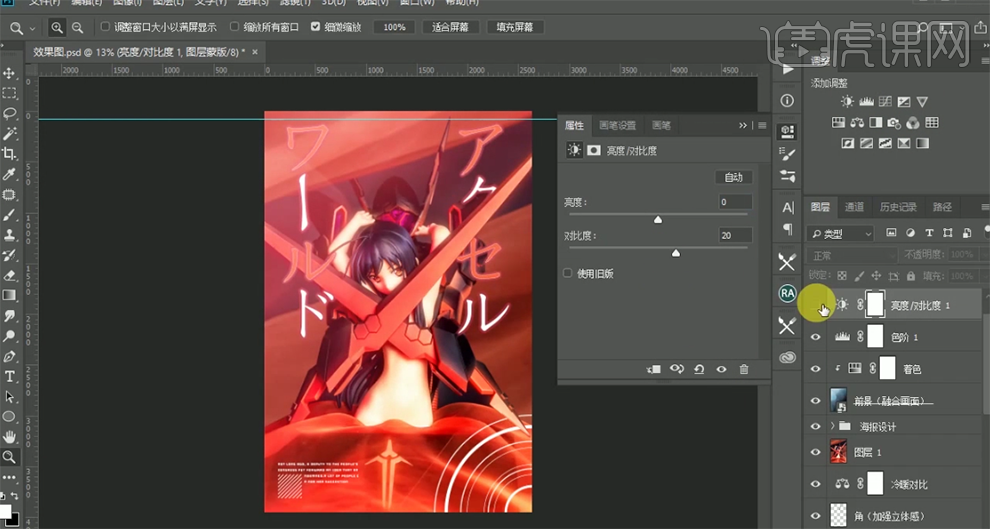
24、按【Ctrl+Alt+Shift+E】盖印图层,单击【滤镜】-【其他】-【高反差保留】值1,【图层模式】线性光。具体效果如图示。

25、【重命名】图层,按【Ctrl+Alt+Shift+E】盖印图层,最终效果如图示。

以上就是PS-加速世界黑雪姬COS手办摄影后期教程图文教程的全部内容了,你也可以点击下方的视频教程链接查看本节课的视频教程内容,虎课网每天可以免费学一课,千万不要错过哦!